Съемка видео с помощью камеры на iPad
С помощью Камеры Вы можете записывать видео на iPad, в том числе в режиме замедленного видео и режиме таймлапс.
Запись видео
Выберите режим «Видео».
Коснитесь кнопки записи или нажмите любую из кнопок регулировки громкости, чтобы начать запись.
Сведите или разведите пальцы на экране, чтобы увеличить или уменьшить масштаб.
Коснитесь кнопки записи или нажмите любую из кнопок регулировки громкости, чтобы остановить запись.
По умолчанию съемка выполняется со скоростью 30 кадров в секунду. В зависимости от модели можно изменить частоту кадров и разрешение. Для этого выберите «Настройки» > «Камера» > «Видеозапись». При повышении частоты кадров и разрешения размер видеофайлов увеличивается.
Примечание. Для Вашей безопасности, когда активно приложение «Камера», вверху экрана отображается зеленая точка. См. раздел Контроль доступа к аппаратным функциям.
Вы можете использовать быстрые переключатели для изменения разрешения видео и частоты кадров.
В режиме «Видео» можно воспользоваться быстрыми переключателями вверху экрана, чтобы изменить настройки разрешения видео и частоты кадров, доступные на iPad. Чтобы отображать быстрые переключатели, откройте «Настройки» > «Камера» > «Запись видео», затем включите «Управление видеоформатом».
Съемка замедленного видео
В режиме «Замедленно» видео записывается с нормальной скоростью, но воспроизводится с эффектом замедленной съемки. При редактировании видео Вы также можете установить конкретное время начала и окончания эффекта замедленной съемки.
Выберите режим «Замедленно».
Коснитесь кнопки записи или нажмите любую из кнопок регулировки громкости, чтобы начать или остановить запись.
Чтобы выбрать фрагмент видео, который будет воспроизводиться в замедленном режиме, и воспроизводить остальную часть видео с обычной скоростью, коснитесь значка видео, а затем коснитесь «Изменить».
 Сдвигайте вертикальные полосы под рамкой просмотра, чтобы выбрать часть видео, которую надо просмотреть в замедленном режиме.
Сдвигайте вертикальные полосы под рамкой просмотра, чтобы выбрать часть видео, которую надо просмотреть в замедленном режиме.
В зависимости от модели можно изменить частоту кадров и разрешение. Чем больше частота кадров и выше разрешение, тем объемнее будет видеофайл.
Чтобы изменить параметры замедленной съемки, откройте «Настройки» > «Камера» > «Замедл. видео».
Съемка видео в режиме таймлапс
Выберите режим «Таймлапс».
Установите iPad там, где Вы хотите запечатлеть закат, движение транспорта или другие действия, которые происходят в течение некоторого времени.
Коснитесь кнопки записи, чтобы начать съемку. Коснитесь ее еще раз, чтобы остановить запись.
Настройки автовыбора частоты кадров
На моделях с поддержкой автовыбора частоты кадров iPad может улучшить качество видео в условиях слабой освещенности, автоматически уменьшая частоту до 24 кадров в секунду.
Откройте «Настройки» > «Камера» > «Записать видео», затем выполните одно из описанных ниже действий
На iPad (9-го поколения), 11-дюймовом iPad Pro (1-го поколения и 2-го поколения ) и 12,9-дюймовом iPad Pro (3-го поколения и 4-го поколения) включите функцию «Авточастота (слабый свет)».
На iPad (10-го поколения), iPad mini (6-го поколения), iPad Air (4-го поколения и новее), 11-дюймовом iPad Pro (3-го поколения и новее) и 12,9-дюймовом iPad Pro (5-го поколения и новее) коснитесь параметра «Автовыбор частоты кадров» и примените автовыбор частоты только к видео с частотой кадров 30 кадр/с либо и к 30 кадр/с, и к 60 кадр/с.
См. такжеРедактирование фотографий и видеозаписей на iPadОбрезка видео и настройка замедленного воспроизведения на iPad
Разработано приложение, которое может снять таймлапс с обычного смартфона
Новости 17 ноября 2022
Далее
Александр Шереметьев новостной редактор
Александр Шереметьев новостной редактор
Мобильное приложение подсказывает, как расположить телефон, чтобы снять один и тот же пейзаж в разное время года.
Читайте «Хайтек» в
Программисты из Корнельского университета разработали приложение ReCapture, которое использует дополненную реальность, чтобы помочь пользователям многократно снимать изображения из одного и того же места с помощью телефона для создания покадрового видеоролика.
Таймлапс (timelapse) — это покадровое видео, которое объединяет множество фотографий, сделанных в течение длительного времени, чтобы создать ускоренную видеозапись. Например, так можно снимать закат Солнца или смену времен года. Традиционно, чтобы создать такое видео фотографы оставляли камеру, зафиксированной на штативе, в течение длительного времени.
Приложение для создания таймлапсов. Видео: Cornell UniversityПриложение для iOS, разработанное исследователями и доступное в AppStore, позволяет существенно упростить съемку.
Самый простой режим использует дополненную реальность для наложение предыдущих снимков, чтобы помочь пользователю выстроить новые фотографии. Он лучше всего подойдет для съемки пейзажей. Для сцен крупным планом, которые, как правило, труднее ровно поймать, приложение пытается выяснить, где находится камера в трехмерном пространстве, и использует стрелки, чтобы сообщить пользователю, как перемещать и наклонять свой телефон в правильном направлении.
ReCapture пригодится не только для создания развлекательных видео, исследователи полагают, что с его помощью ученые смогут собрать данные обо всех изменениях для своих работ. Это может пригодиться в геологических исследованиях, анализе лесного покрова или изменения почв.
Читать далее:
Главную теорию происхождения человека опровергли: откуда мы появились
Первая в мире таблетка для «пересадки» кала одобрена в Австралии
Найдена первая в мире «кухня»: там жарили рыбу 780 000 лет назад
Читать ещё
Лучшие решения для замедленной видеосъемки и строительной камеры
Думаете, все замедленные видео одинаковы? Подумайте еще раз.
Ведущий производитель цейтраферных фильмов, создающий захватывающий и последовательный фильм от начала до конца.
Свяжитесь с нами
Хотите вирусный таймлапс? Вот что нужно
Консультации с продюсерами и редакторами
Консультации с продюсерами и редакторами
Штатные продюсеры и редакторы EarthCam работают с вами, чтобы запечатлеть и представить самые динамичные виды вашего проекта в движении. Ваш видеоролик с интервальной съемкой редактируется в формате HD с использованием новейшего оборудования и программ, способных улучшать и улучшать качество видео, включая поддержку видеороликов с интервальной съемкой нового поколения 8K.
Положитесь на наш опытный персонал, чтобы произвести продукт, который лучше всего демонстрирует вашу работу как для настоящих, так и для будущих клиентов. Вы указываете дату начала и окончания вашего видео.
Также доступны несколько версий (дневное время, ночь, 30 секунд, 2 минуты и т. д.).
Ваш видеоролик с интервальной съемкой редактируется в формате HD с использованием новейшего оборудования и программ, способных улучшать и улучшать качество видео, включая поддержку видеороликов с интервальной съемкой нового поколения 8K.
Положитесь на наш опытный персонал, чтобы произвести продукт, который лучше всего демонстрирует вашу работу как для настоящих, так и для будущих клиентов. Вы указываете дату начала и окончания вашего видео.
Также доступны несколько версий (дневное время, ночь, 30 секунд, 2 минуты и т. д.).
Отобранный вручную выбор изображений
Отобранный вручную выбор изображений
EarthCam часами просматривает отснятый материал, чтобы запечатлеть лучшую бесшовную проекцию вашей работы.
Вы не можете контролировать погодные условия, чтобы гарантировать наилучшее изображение вашей рабочей площадки, но вы можете быть уверены, что мы
Потратьте время, чтобы создать наилучшую картину прогресса вашего проекта. Убираем нежелательные изображения, в том числе облачные,
дождливое, снежное и нерабочее время по мере необходимости.
Улучшение изображения
Улучшение изображения
Наши сотрудники позаботятся о том, чтобы ваше покадровое видео показало лучшую сторону вашего проекта, обеспечив стабилизацию и улучшение изображения. Уникальное крепление EarthCam с двойным замком обеспечивает документирование в режиме интервальной съемки без дрожания. Редакторы EarthCam корректируют цветовой баланс, экспозицию изображения и непрерывность временной шкалы.
Индивидуальная музыка
Индивидуальная музыка
Завершите внешний вид настоящего производства, включив музыкальную тему для своего проекта. Наш обширный библиотека мелодий адаптирует не только внешний вид, но и звучание к опыту вашей тяжелой работы. Индивидуальная музыка есть захватывающий способ выделить видеодокументацию вашего завершенного проекта.
Публикация в нескольких форматах
Публикация в нескольких форматах
Убедитесь, что ваше видео воспроизводится с использованием всех новейших технологий. EarthCam предоставит ваш фильм в нескольких форматах для ПК и мобильных устройств, включая: MP4, Quick Time, Windows Media, DVD-видео.
EarthCam предоставит ваш фильм в нескольких форматах для ПК и мобильных устройств, включая: MP4, Quick Time, Windows Media, DVD-видео.
Распространение и продвижение
Распространяйте и продвигайте
Рекламируйте свои достижения своим сотрудникам, клиентам и всему миру. Профессиональные покадровые видеоролики от EarthCam увековечат ваши проекты и станут отличным способом сказать спасибо вашей команде и клиентам. Расширьте свои маркетинговые усилия и поделитесь своим видео на таких сайтах, как YouTube. Замедленные видеоролики EarthCam были показаны во всех основных телевизионных сетях, включая CNN, The History Channel и National Geographic.
Посетите наш канал на YouTube сегодня
Как снять замедленную видеосъемку вашего творческого процесса — CatCoq
Я очень люблю смотреть замедленные арт-видео. Мне нравится видеть, как пустая страница превращается в прекрасное произведение искусства всего за несколько секунд! И я не одинок в своей любви к этому типу контента. С точки зрения бизнеса, это один из самых популярных способов поделиться своими работами в Интернете просто потому, что это так увлекательно. Замедленные видеоролики в социальных сетях, как правило, привлекают массу внимания и могут помочь вам привлечь новую аудиторию своим искусством.
С точки зрения бизнеса, это один из самых популярных способов поделиться своими работами в Интернете просто потому, что это так увлекательно. Замедленные видеоролики в социальных сетях, как правило, привлекают массу внимания и могут помочь вам привлечь новую аудиторию своим искусством.
В дополнение к приоритету алгоритма, эти типы видео позволяют вашей аудитории заглянуть в ваш процесс от первоначального эскиза до готового изделия. Это помогает людям чувствовать себя более связанными с вашим искусством, поскольку они видят все мысли, любовь и детали, которые были вложены в его создание.
В этом уроке я расскажу о двух основных способах создания покадровых видеороликов о своем творчестве. Я расскажу о покадровых повторах в Procreate и о том, как снять старомодное покадровое видео ваших аналоговых работ.
Начнем с простого! Приложение Procreate позволяет так просто делать замедленную съемку вашей работы! Приложение имеет встроенную функцию, которая записывает каждый шаг вашего процесса и компилирует его в замедленную съемку.
Все, что вам нужно сделать, чтобы получить доступ к этой функции, это коснуться значка гаечного ключа в левом верхнем углу экрана (меню «Действия») и выбрать «Видео». Отсюда вы можете нажать «Воспроизведение с интервальной съемкой», чтобы просмотреть интервальную съемку, или нажать «Экспорт видео с интервальной съемкой», чтобы экспортировать его.
По умолчанию Procreate экспортирует полноценный таймлапс всего, что вы делали, но вы можете контролировать продолжительность экспорта. Ваши варианты экспорта: экспортировать как 30-секундное видео или целиком. Имейте в виду, что короткий контент, как правило, популярен в социальных сетях, поэтому вы можете экспортировать 30-секундную версию. Но не стесняйтесь протестировать оба и посмотреть, какая длина видео подходит вам лучше всего!
Все становится немного сложнее, когда вы хотите записать покадровую съемку аналогового изображения.
Закрепите штатив на прочной поверхности и расположите телефон прямо над областью рисования. Оттуда все, что вам нужно сделать, это начать запись видео с настройкой интервальной съемки на вашем телефоне. У большинства смартфонов есть режим замедленной съемки, поэтому, если вы не знаете, где найти свой, просто введите в Google модель своего телефона и «видео с замедленной съемкой».
У вас должна быть возможность заранее настроить скорость покадровой съемки. Вы увидите варианты для различных скоростей, таких как 5x, 10x и т. д. Например, если вы снимаете с 5x, это означает, что каждые пять секунд записи вы получаете одну секунду видеозаписи с интервальной съемкой.
Если вы рисуете в течение часа с ускорением в 10 раз, ваше видео будет длиться 6 минут. Определенно не для социальных сетей! Я рекомендую выбрать более высокую скорость, например 120x, чтобы 60-минутное видео превратилось в 30-секундное. Еще одна вещь, о которой следует помнить, — это то, где вы планируете публиковать покадровую съемку, чтобы знать, как расположить камеру. Если вы снимаете контент для Instagram или TikTok, убедитесь, что ваш телефон расположен вертикально. Если вы планируете использовать отснятый материал на YouTube или в другом длинном контенте, например в классе, установите камеру в ландшафтный режим.
Совет № 1. Отображение изменений цвета Обычно я не рисую непосредственно в Photoshop, но использую его для очистки своих аналоговых изображений и создания новых цветовых палитр для своей работы .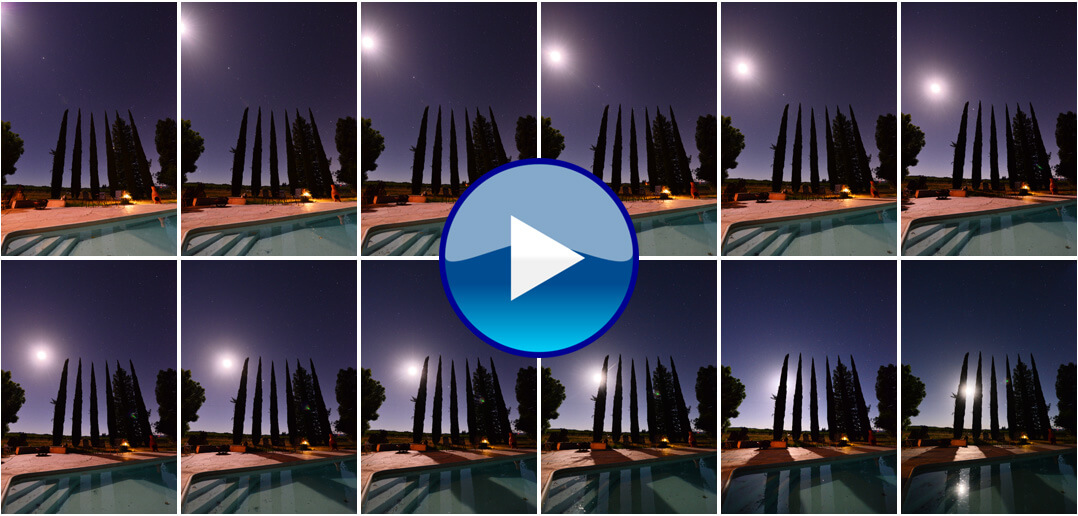 Я люблю показывать своей аудитории, как выглядит редактирование цвета в Photoshop, и таким образом вы можете создавать действительно крутые видеоролики.
Я люблю показывать своей аудитории, как выглядит редактирование цвета в Photoshop, и таким образом вы можете создавать действительно крутые видеоролики.
Вот пример диско-шара, который я нарисовал вручную и перенес в Photoshop. Прокручивая вверх и вниз по шкале оттенков в Photoshop, я заметил, что диско-шар выглядит так, как будто он вращается! Я знал, что мне нужно снять видео, чтобы поделиться им в Instagram.
Для этого я использовал программу записи экрана, встроенную в мой Mac, QuickTime, но вы можете использовать любую программу записи экрана, которую вы предпочитаете. Используйте сочетание клавиш cmd + shift + 5 , чтобы вызвать средство записи экрана. Ваш экран будет затемнен во всех областях, которые не будут записаны. Отрегулируйте белую область, которая будет записана, чтобы она была сфокусирована на вашем изображении, и нажмите «Запись». Затем внесите любые корректировки цвета (в выделенной серым цветом области!), и вы получите прекрасное видео, где ваши работы меняют цвета!
Совет № 2. Используйте ролики для записи
Используйте ролики для записи Используйте ролики IG для записи видеороликов с интервальной съемкой вашего прогресса. Объяснение: В последнее время я начал записывать больше видео прогресса, когда рисую. (Просто короткие 10-секундные видеоклипы, пока я рисую.) Я скомпилировал свои видео о прогрессе павлина в 60-секундный ролик в Instagram, и вовлеченность была НАМНОГО выше, чем у моих обычных постов
Если вы хотите глубже погрузиться во все технологии, которые я использую для записи видео для своих занятий и для социальных сетей, я делюсь всеми своими любимыми на моей странице Рекомендации по снабжению .
Я надеюсь, что это вдохновило вас на то, чтобы выйти и начать записывать замедленные видео ваших работ! Эти видеоролики — отличный способ связаться со своей аудиторией и показать свои навыки в новом свете.

 Сдвигайте вертикальные полосы под рамкой просмотра, чтобы выбрать часть видео, которую надо просмотреть в замедленном режиме.
Сдвигайте вертикальные полосы под рамкой просмотра, чтобы выбрать часть видео, которую надо просмотреть в замедленном режиме.